Критична структура корупција - узроци плавог екрана на прозорима и начинима да се реши грешка

- 4148
- 418
- Grant Kutch
Критична грешка у корупцији са корупцијом са кодом 0к00000109 појављује се када се покрене систем за емулацију и други софтвер унутар језгра оперативног система. Његова појава значи да је језгро открило штету подацима у њему.

Методологија за уклањање кривичне структуре грешке.
Узроци грешке
Језгро је најважнији део вашег оперативног система. Контролише разне задатке и апликације на рачунару - и софтвер и хардвер, на пример, РАМ и процесор. Постоје две врсте језгра - микро-рано и монолитније језгро. Прва има само основну функционалност, друго додатно садржи много возача. У ствари, ово је веза софтвера и хардвера. Разлози за грешку су веома сјајни и широки. Стога ћете морати да испуните много различитих решења и погледајте који вам одговара. БСОД Цритицал_ЦорррупТ Грешка разлози су обично:
- Оштећена опрема (на пример, неисправна меморијска картица).
- Возач који је намерно или случајно променио критични код или основне податке.
Пошто су разлоге разјашњени, решење проблема неће бити толико тешко пронаћи. Прочитајте и сазнајте како да поправите грешку Цритицал_струцтуре_цоррупцију у оперативном систему Виндовс 10.
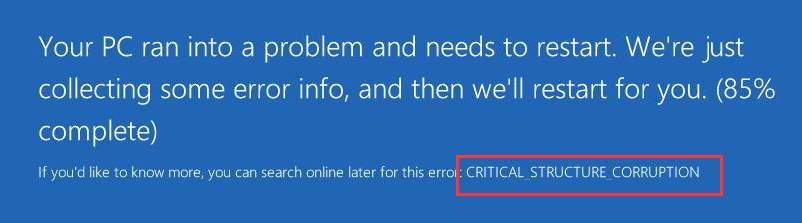
Како се манифестује кривична структура корупција
Најчешћи узрок изгледа плавог екрана је застарјели или оштећени возач. Приказује се поред Цритицал_струцтуре_цорррупт кода грешке и завршава се са "сис". Овде је решење ажурирати или уклонити то оштећено. Када се опет наиђете на БСОД, запишите име неисправног возача да бисте сазнали зашто је намењена за. Постоје много одличних локација за то које нуде потпуни опис извора. На пример, Царрона: хттп: // ввв.Царрона.Орг / Дврреф.Пхп
Отворите везу и унесите своју грешку у поље за претрагу. Након тога, локација ће вам пружити све потребне информације. Прво, морате одредити која је од две врсте управљачких програма: Виндовс и хардвер. Ако је оштећена датотека садржи везу у резултатима претраге - Ово је хардвер ако је означено Виндовс Упдате - Ово је софтвер повезан са Виндовс-ом.
Возачи хардвера - користе се за покретање одређених физичких компоненти рачунара, као што су фирмвер или разне компоненте система. Они пружају непрекинути рад разне електронике на рачунару. Можете рећи да је ово хардверска грешка ако Царрона табела у табели "Извор" означава везу до места. С друге стране, управљачки програми за Виндовс користе се само ОС. У већини случајева, разлог кривичне структуре корупције у Виндовс-у је емулаторски програми и виртуелне машине. Остали могући разлози:
- Неисправна опрема.
- Застарела видео картица.
- Оштећени управљачки програм који утиче на основне податке ОС-а.
Критична структура корупција - како то поправити
Алкохол 120%, Деамон Алати, Мацдривер и Интел ХАКСМ (хардвер убрзани извршни директор), према програмерима, директно се односе на грешку Цритицал_струцтуре_цорррупцију у Виндовс-у. Ако је један од ових програма инсталиран на вашем рачунару, ажурирајте је на најновију верзију или га избрисати са рачунара. Након тога поново покрените рачунар и проверите да ли је грешка фиксна. Ако се плави екран понови, пређите на следећу методу.
Ажурирајте управљачки програм графичког адаптера
У многим случајевима, БСОД са грешком је узрокован неисправним видео картицама. Постоје два начина да се праве управљачки програм добијате за вашу видео картицу: ручно или аутоматски. Ручно ажурирање - Можете да ажурирате софтвер за видео картицу ручно пребацивањем на веб локацију произвођача ваше видео картице и довршите потрагу за најновијом тренутном верзијом возача. Обавезно одаберите само возаче компатибилне са својом верзијом Виндовс 10. Имајте на уму да ако сте корисник лаптопа, увек бисте требали да се обратите произвођачу лаптопа, у супротном ћете водити ризик од губитка проширених подешавања која су укључена у вашу видео картицу. Аутоматске методе ажурирања управљачких програма укључују трећи софтвер који скенира систем, одређује повезану опрему и проверава верзије инсталираних управљачких програма са најновијим доступним на Интернету.
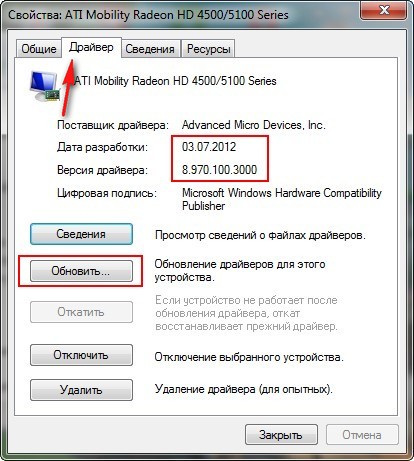
Алат за дијагнозу меморије
Као што је већ поменуто, један од могућих узрока проблема је неисправна опрема, на пример, оштећена меморијска картица. Срећом, то можете лако да проверите помоћу грађеног дијагностичког алата:
- Виндовс + Р / Ентер МДСцхед.Еке.
- Можете да изаберете "поново учитајте и проверите проблеме (препоручене)" да бисте проверили стање меморијске картице одмах или изаберите "Проверите доступност проблема сљедећи пут када сте сада заузети.
- Страница која приказује ток ревизије и број пролаза који ће се извршити у меморији ће се отворити. Ако истовремено не видите никакве додатне грешке, ваша меморијска картица не изазива никакве проблеме.
- Ако користите трећи алат за дијагнозу опреме коју верујете, покрените га и следите упутства према Мастер-у постављања.
- Погледајте часопис догађаја
Преглед догађаја ће тачно указати шта се догодило када имате плави екран смрти са грешком Цритицал_струцтурупцију. Ево како то можете да проверите:
- Виндовс + Кс / "Погледајте догађаје".
- Отворите часописе Виндовс, проверите средњи део прозора за сумњиве догађаје који се јављају у вези с временом када постоји грешка плавих екрана. Погледајте да ли је одређени програм кривца вашег проблема.
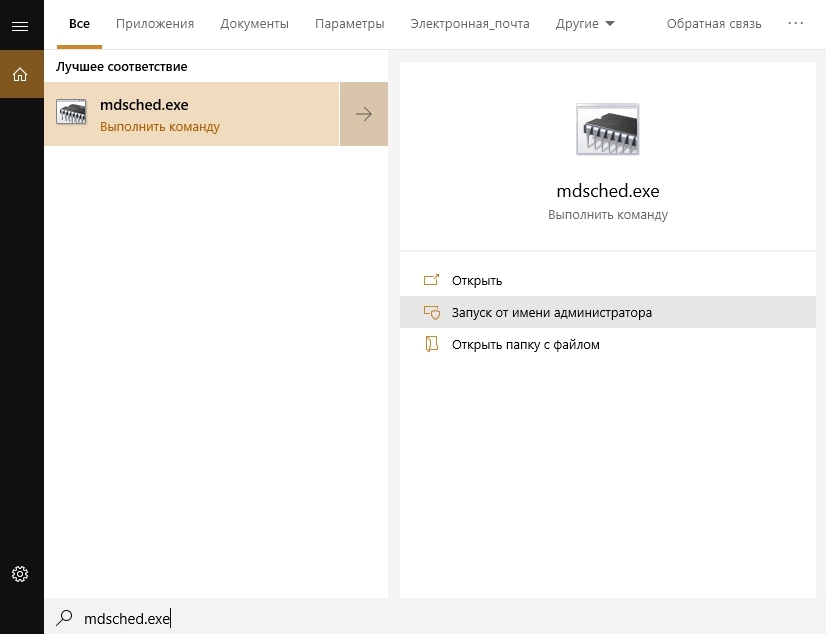
Уклањање управљачког програма за приказ
Према Мицрософту, можете покушати да уклоните управљачки програм за приказ и поново покренете рачунар. Ево како то учинити:
- Покрените Виндовс 10.
- Истовремено, притисните дугме Вин и Кс.
- Изаберите управитељ уређаја.
- Кликните на Прикажи адаптери / Избриши.
Поново учитајте рачунар и проверите је за перформансе.
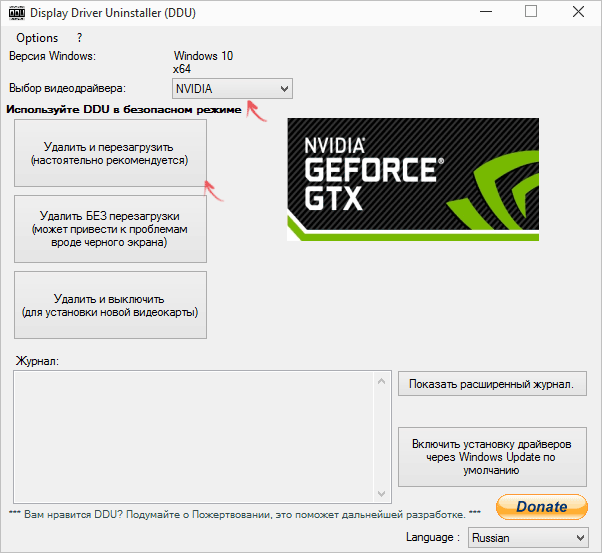
Провера опреме (ХДД, РАМ, ПСУ)
Пре него што пређете на фазе елиминације квара у вези са софтвером, пре свега, потребно је проверити опрему. Могући узроци БСОД-а и горе наведене штете на структури су фактори различитих критичних проблема и многим неуспехом система:
- ХДД - Користи ЦХКДСК (наредбена линија> Ентер: ЦХКДСК Ц: / Р и кликните на Ентер) да бисте пронашли и исправили грешке. или користите трећи алат. Проверите да ли је све исправно повезано.
- РАМ - Покрените меморијску проверу или користите мемтест86 да бисте тражили грешке РАМ-а. У случају да имате неколико флеш уређаја, искључите их један за другим (оставите најмање један) и на тај начин одредите неисправну компоненту.
- Напајање - проверите да ли су сви каблови правилно повезани. Поред тога, ако сте недавно додали нову опрему, проверите да не прелази могућност напајања.
СФЦ и СФЦ
- Кликните на лансирање десним дугметом миша и отворите командну линију (у име администратора). На командној линији унесите СФЦ / СцанНов и кликните на Ентер.
- Сачекајте док алат не нађе грешку и затвори командну линију.
ДЕСТ-а почиње кроз командну линију:
- Кликните на десно дугме миша да бисте започели и отворили командну линију (у име администратора).
- Унесите следеће редове и након сваке притисните Ентер:
- ДЕСТ / Онлине / Чишћење Слика / ЦхецкСеалтх
- ДЕСТ / Онлине / Чишћење-имаге / РестореХеалтх
- Сачекајте крај скенирања и затворите командне линије.
- Поново учитајте рачунар.
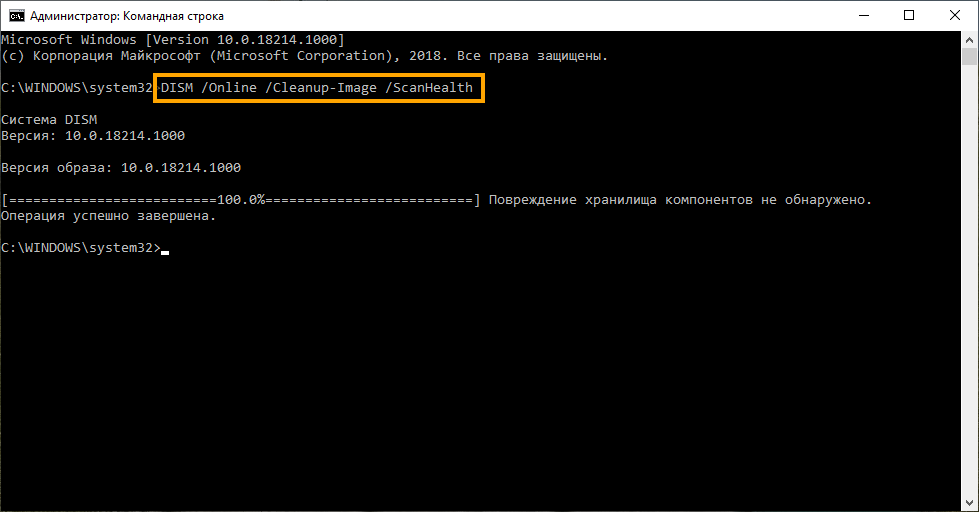
Проверите све управљачке програме
Поред апликација које се не могу интегрисати у шкољку Виндовс 10, не смемо заборавити на управљачке програме. Неисправни возачи су најчешћи узрок кварова Виндовс 10 данас. Понекад универзално, али савремени возачи могу довести до истих резултата и разбити ваш систем. Дакле, мораћете да експериментишете, пронађите одговарајући функционални управљачки програм и коначно искључите дистрибуцију управљачких програма кроз Виндовс Ажурирај центар:
- Кликните на лансирање десним дугметом миша и отворите менаџера уређаја.
- Притисните у изгледу и укључите "Прикажи скривене уређаје".
- Ако постоји неисправан возач, пронађите га на листи и поново је инсталирајте.
Ако вам ниједна од следећих метода није помогла, можда ће бити потребно да у потпуности поново инсталирате ОС. Ако сте већ наишли на сличан проблем и користили другу методу да бисте је решили, реците нам о томе у коментарима у складу са чланом.
- « Начини за преузимање видео записа из Рутубе-а у рачунар и паметни телефон
- Шта је Гоогле сочиво и како користити услугу на Андроид и ИОС-у »

